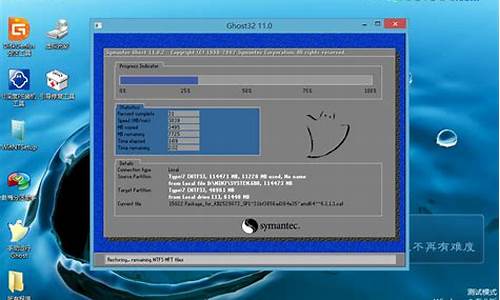电脑系统盘没有空间怎么办-电脑系统没空间了
1.电脑c盘空间不足如何清理空间
2.为什么我的电脑c盘空间会自动消失?
3.电脑白求助,C盘没空间了这么办
电脑c盘空间不足如何清理空间

C盘对我们的电脑来说是很重要的,如果电脑出现c盘空间不足的提示,我们仍然继续使用电脑,可能会导致运行缓慢、死机、应用程序崩溃等各种问题。那么,c盘空间不足怎么办呢?要想解决这个问题其实很简单,通过我的努力,给大家整理了这份c盘清理攻略,具体操作见图所示。
方法1. 使用磁盘清理
当C盘容量已满,你可以利用Windows系统自带的“磁盘清理”工具来释放C盘空间。
方法2. 清理临时文件和下载文件
当C盘空间不足时,可通过访问Windows管理器,进入临时文件夹与下载文件夹,删除无用的临时文件和已下载文件,从而释放C盘空间。
方法3. 删除浏览器临时文件
当电脑C盘空间紧张时,你可以删除浏览器临时文件以释放C盘容量。
方法4. 清空回收站
当你删除文件后,它们并没有从电脑中立即消失,而是先被移动到了回收站,但在回收站中它们仍会占据磁盘空间。因此清空回收站也是解决C盘空间不足问题的好方法。
为什么我的电脑c盘空间会自动消失?
电脑C盘自己清空了10个G的原因分析:
c盘的容量突然显示少了十几个g甚至更多情况下,一般是因为位于window.old这个文件夹因为在Win系统更新后,Windows有一个人性化操作就是会保留之前的Win系统的版本,你可以对此进行相应的操作,当你右击window.old查看属性的时候,你会发现就是它占用了你很大空间,如果确定window.old对你无用的情况下,可以进行删除腾出空间。
具体操作如下:
1.打开我的电脑
2.鼠标右击c盘点击属性
3.点击清理磁盘,会跳出如下界面,点击清理系统文件。此时稍等一下
4.勾选上该文件,点击确定,此时系统会提示你清理之后就无法版本回退了如果没有其他问题,直接确定,等待清理后,过一会儿打开我的电脑,发现盘符恢复回来来几十个g的空间了。
情况二:由于系统缓存,或者是win10的系统更新文件占用了过多的C盘空间,清理磁盘空间即可解决。方法如下。
1,首先,找到桌面上的“此电脑”图标,双击打开。
2,打开之后,找到C盘的图标,右键点击。点击之后会弹出菜单,在弹出的菜单中选择“属性”一项。
3,打开属性窗口之后,点击窗口右下方的“磁盘清理”按钮。
4,在磁盘清理的窗口中,再次点击左下方的“清理系统文件”按钮。
5,此时,就可以在磁盘清理中看到所有占用空间的垃圾文件了。勾选中要清理的文件进行清理,即可释放空间
注意:c盘清理后依然空间没发生改变是因为显示问题,实际上已经多回来了那些空间,叉掉页面后重新双击我的电脑,或者刷新一下,亦或者电脑重启一下,就行了。
电脑白求助,C盘没空间了这么办
1、运用磁盘清理软件清理C盘,大约可为C盘释放50M-800M空间。
2、关闭休眠功能,在开始菜单的运行里输入?powercfg -h off 指令,关闭休眠,此文件实际大小和物理内存是一样的,大约可以为C盘释放1-3G的空间。
3、设置虚拟内存: 计算机属性>高级系统设置>设置(性能)>高级选项卡>更改(虚拟内存),将C盘设置为无分页文件,然后把D盘设置成系统管理的大小即可,更改后只有按“设置”按钮才能生效,最后重启便完成了设置,此文件默认为物理内存的1.5倍,大约可为C盘释放2-4G的空间。
4、删除自动备份文件,运行cmd程序(在“开始–>程序–>附件”中),鼠标右键选择“以管理员身份运行”;然后,命令行输入?rd/S/Q c:WINDOWS.OLD?,提示确认是否删除目标文件夹,输入y然后回车即可。WINDOWS.OLD为系统的备份文件,时间越久就越大,超过10G都是很正常的。大约可为C盘释放3G以上空间。
5、在电脑管家主界面上点击“清理垃圾”,确认相关垃圾类型被勾选后,点击“开始扫描”,然后点击“立即清理”,如果有需要确认才能清理的垃圾,会您确认后再进行深度清理,以实现快速、安全地清理掉电脑中的垃圾文件。
声明:本站所有文章资源内容,如无特殊说明或标注,均为采集网络资源。如若本站内容侵犯了原著者的合法权益,可联系本站删除。